- Autor Jason Gerald [email protected].
- Public 2024-01-19 22:14.
- Naposledy zmenené 2025-01-23 12:44.
Tento wikiHow vás naučí, ako vytvoriť hlasovanie v skupine na Facebooku, mobilnej aj stolnej. Ak chcete nahrať hlas na svoj facebookový profil, musíte použiť aplikáciu „Ankety“alebo „Ankety“. Rovnako nemôžete odovzdať svoj hlas na svoju stránku na Facebooku.
Krok
Metóda 1 z 2: Pre počítačovú verziu
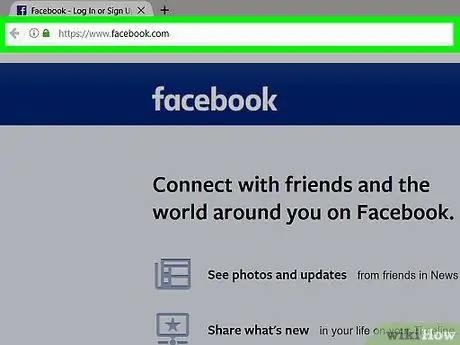
Krok 1. Otvorte Facebook
Navštívte stránku Potom sa zobrazí stránka informačného kanála, ak ste už prihlásení do svojho účtu.
Ak nie ste prihlásení do svojho účtu, zadajte svoju e-mailovú adresu (alebo telefónne číslo) a heslo v pravom hornom rohu stránky
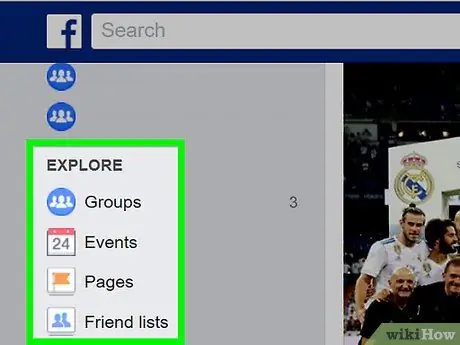
Krok 2. Kliknite na položku Skupiny („Skupiny“)
Táto karta je na ľavej strane stránky v stĺpci možností.
-
Ak nevidíte možnosť Skupiny “(„ Skupina “), kliknite na tlačidlo
v pravom hornom rohu stránky potom vyberte „ Spravovať skupiny “(„ Spravovať skupinu “) v rozbaľovacej ponuke.
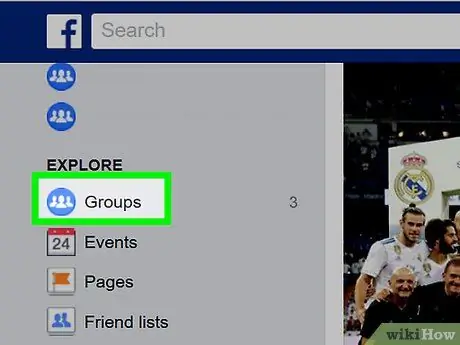
Krok 3. Kliknite na kartu Skupiny („Skupiny“)
Nachádza sa v ľavom hornom rohu stránky.
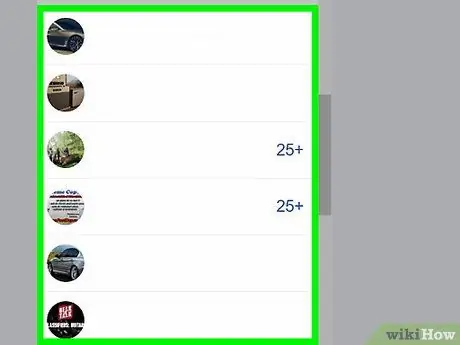
Krok 4. Vyberte skupinu
Kliknite na názov skupiny, do ktorej chcete odoslať odovzdanie.
Príspevky môžete nahrávať iba v skupinách, ktorých ste už členom
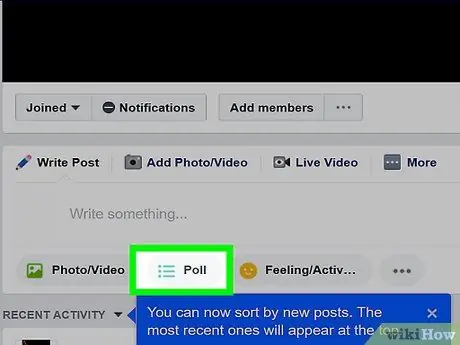
Krok 5. Kliknite na položku Vytvoriť anketu („Anketa“)
Je pod poštovým schránkou, pod titulnou fotografiou. Potom sa vytvorí nové nahranie hlasovania.
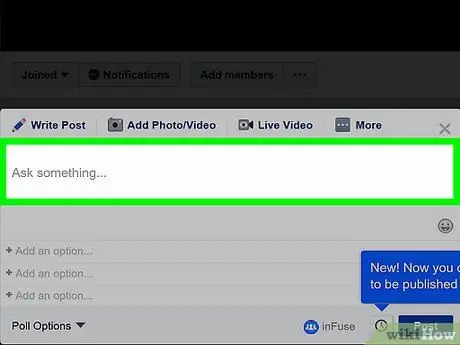
Krok 6. Zadajte hlasovaciu otázku
Kliknite na textové pole v hornej časti okna prieskumu a zadajte požadovanú otázku.
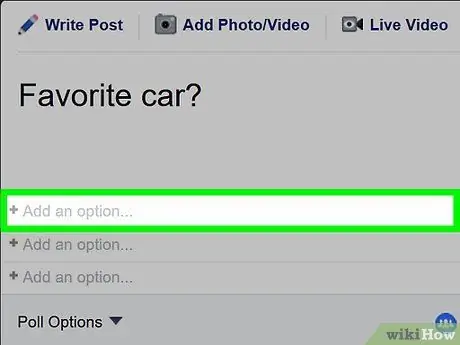
Krok 7. Zadajte možnosti odpovede alebo hlasovania
Kliknite na tlačidlo + Pridať možnosť… “(„ Pridať možnosť … “) pod otázkou a zadajte odpoveď/možnosť. Tento postup zopakujte pre každú odpoveď, ktorú chcete dať.
Zakaždým, keď kliknete na stĺpec „ + Pridať možnosť… ”(„ Pridať možnosť … “), nový stĺpec odpovedí sa zobrazí pod aktuálne používaným stĺpcom.
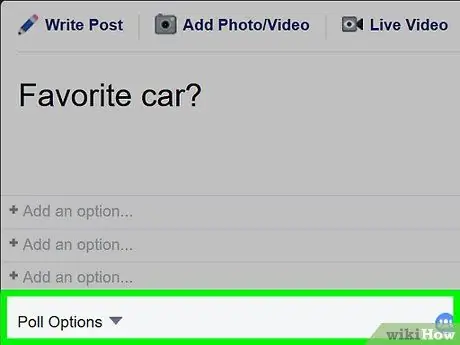
Krok 8. Upravte možnosti hlasovania
Vybrať Možnosti hlasovania “(„ Možnosti hlasovania “) v ľavom dolnom rohu príspevku, potom zrušte začiarknutie políčka„ Umožnite komukoľvek pridať možnosti “(„ Umožniť komukoľvek pridať možnosti “) alebo„ Umožnite ľuďom vybrať si viacero možností “(„ Umožnite ľuďom vybrať si viac možností “), ak je to potrebné.
Tento krok preskočte, ak ste spokojní s existujúcim nastavením hlasovania
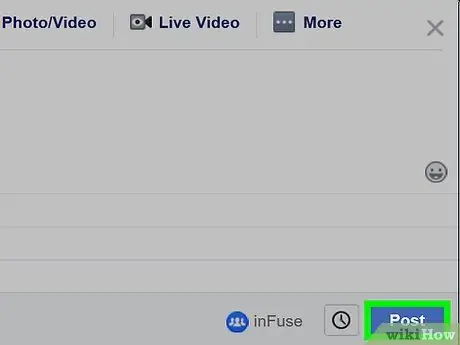
Krok 9. Kliknite na Odoslať („Odoslať“)
Nachádza sa v pravom dolnom rohu okna hlasovania. Potom sa anketa nahrá na stránku skupiny. Členovia skupiny si môžu vybrať jednu (alebo viac) odpovedí na otázky, ktoré položíte.
Metóda 2 z 2: Pre mobilnú verziu
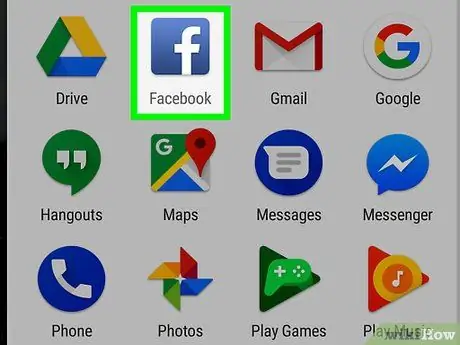
Krok 1. Otvorte Facebook
Ikona aplikácie Facebook vyzerá ako biele „f“na tmavomodrom pozadí. Facebook zobrazí stránku kanála noviniek, ak ste prihlásení do svojho účtu.
Ak nie ste prihlásení do svojho účtu, zadajte svoju e -mailovú adresu (alebo telefónne číslo) a heslo a potom klepnite na „ Prihlásiť sa “(„ Enter “).
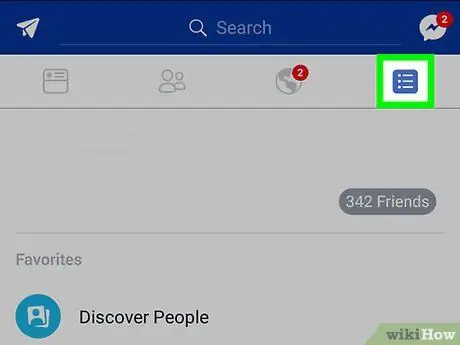
Krok 2. Dotknite sa tlačidla
Nachádza sa v pravom dolnom rohu obrazovky (iPhone) alebo v pravom hornom rohu obrazovky (Android).
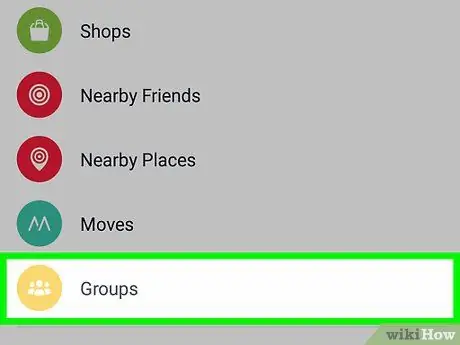
Krok 3. Dotknite sa Skupiny („Skupiny“)
Táto možnosť je v strede ponuky.
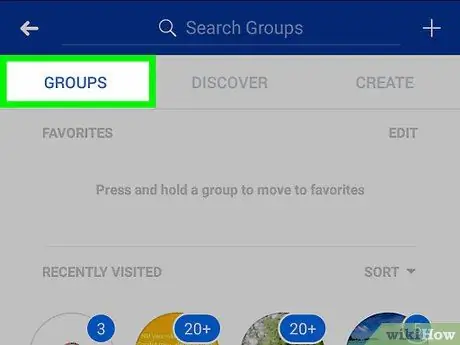
Krok 4. Dotknite sa karty Skupiny („Skupiny“)
Nachádza sa v ľavom hornom rohu obrazovky.
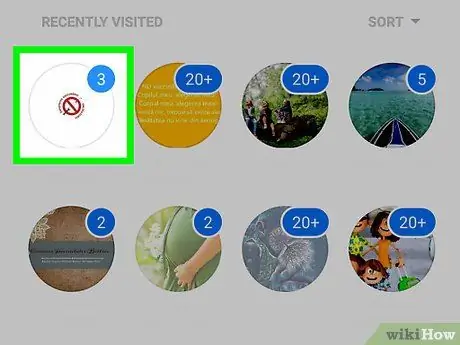
Krok 5. Vyberte skupinu
Dotknite sa skupiny, ktorej chcete odoslať otázku.
Musíte byť členom príslušnej skupiny
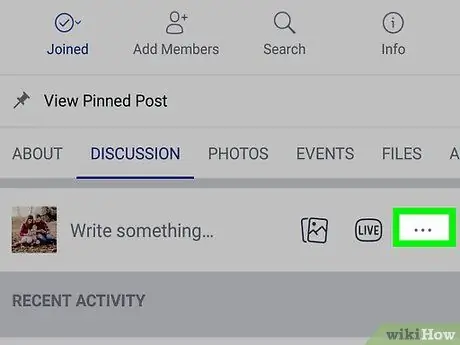
Krok 6. Dotknite sa
Je to na pravej strane poštového poľa, pod radom možností pod titulnou fotografiou. Potom sa zobrazí ponuka.

Krok 7. Dotknite sa Vytvoriť hlasovanie („Anketa“)
Táto možnosť je v ponuke. Potom sa otvorí okno hlasovania.
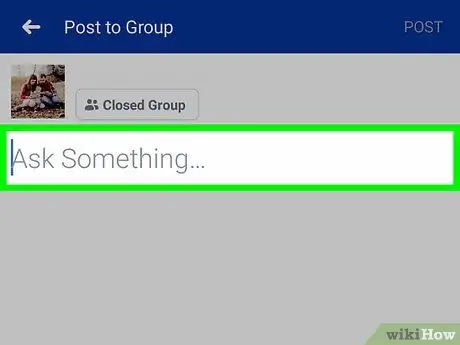
Krok 8. Zadajte hlasovacie otázky
Klepnite na textové pole v hornej časti obrazovky (zvyčajne sa tam píše „Opýtajte sa niečo …“alebo „Opýtajte sa niečo …“), potom zadajte požadovanú otázku.
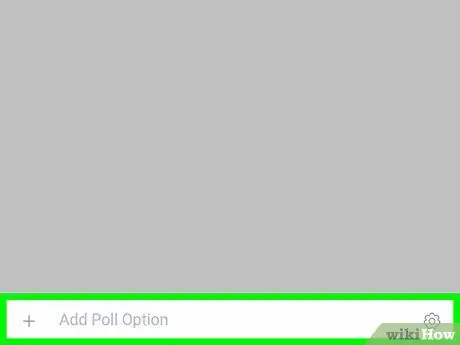
Krok 9. Zadajte možnosť odpovede/hlasovania
Dotknite sa tlačidla „ + Pridať možnosť hlasovania … “(„ Pridať možnosť … “) pod pole s otázkou, zadajte odpoveď/možnosť a klepnite na„ hotový “(„ Hotovo “) a zadajte odpoveď. Podľa týchto krokov môžete vytvoriť toľko odpovedí/možností, koľko chcete.
Môžete tiež klepnúť na ikonu ozubeného kolieska napravo od možnosti a určiť, kto môže pridávať možnosti a či členovia skupiny môžu vyberať viacero možností
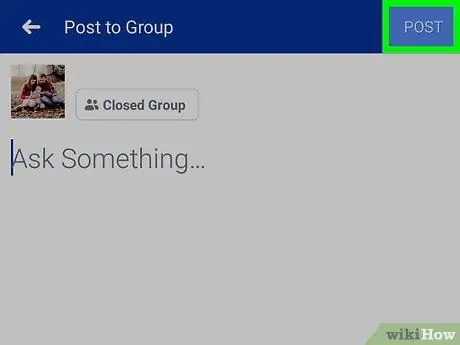
Krok 10. Dotknite sa položky Odoslať („Odoslať“)
Nachádza sa v pravom hornom rohu obrazovky. Potom sa anketa nahrá na stránku skupiny. Členovia si môžu vybrať jednu (alebo niekoľko) odpovedí na vaše otázky.






